|
|
|
Verlagsinfo
Schnell und einfach in Power Point 2002 einsteigen! Konzeption Die Bücher der Reihe Software-Praxis zeichnen sich durch einen engen Praxisbezug aus. Keine Auflistung aller Leistungsmerkmale, sondern Behandlung der Themen, die im Alltag wirklich gebraucht werden. Dabei stehen Projekte im Vordergrund, an denen die wichtigsten Funktionen kurz und präzise beschrieben werden. Das Buch vermittelt Ihnen das nötige Wissen, um schnell und sicher zur Lösung einer Aufgabe zu kommen. Inhaltlicher Aufbau Anhand von Praxisbeispielen wird die Lösung der Aufgabe in folgende Schritte gegliedert: - Ziel: Erläutert das Problem und formuliert die konkrete Aufgabe - Lösung: Mit "Rezepten" zum sofortigen Nachvollziehen, wird in maximal 10 Schritten zum gewünschten Ergebnis hingeführt. Bildschirmfotos unterstützen bei der Lösungsfindung. - Ergebnis: Das Ergebnis wird in Worten beschrieben und als Bildschirmfoto dargestellt. - Hinweis: Zeigt zusätzlche oder alternative Möglichkeiten auf, die zur Lösung der Aufgabe angewendet werden können. Dieser Abschnitt kann auch Tipps enthalten, die für den Anwender nützlich sind. Visueller Index und Praxis-Index Am Anfang eines Kapitels finden Sie den Visuellen Index: Abbildungen mit Hinweis auf eine bestimmte Arbeitstechnik. Neben dem Hinweis steht die Seite, auf der Sie nachlesen können, wie die Aufgabe erledigt wird. So können Sie sich je nach Aufgabenstellung das Gewünschte heraussuchen und im Kapitel nachschlagen. Zusätzlich unterstützt Sie dabei ein umfangreiches Stichwortverzeichnis - der Praxis-Index - am Ende des Buches. Inhaltsverzeichnis
1 Erstkontakt 6
1.1 Präsentation mit dem Assistenten öffnen 6 1.2 Der Bildschirmaufbau 8 1.3 Die Ansichten von PowerPoint 9 1.4 Symbolleisten verwenden 11 1.5 Hilfe verwenden 12 1.6 Speichern einer Präsentation 13 1.7 Öffnen einer Präsentation 14 2 Folien mit Text und Tabellen gestalten 17 2.1 Folie einrichten 17 2.2 Folien mit Text erstellen 18 2.3 Schriftwahl und Textformatierung 21 2.4 Format übertragen 24 2.5 Zeilenabstand verändern 24 2.6 Texte besonders hervorheben 25 2.7 Aktionen rückgängig machen und wiederherstellen 26 2.8 Aufzählungen und Nummerierungen 27 2.9 Textfelder bearbeiten 32 2.10 Weitere Folien anlegen 33 2.11 Zusätzliche Textfelder einfügen und löschen 36 2.12 Rechtschreibprüfung 37 2.13 AutoKorrektur 38 2.14 Suchen und Ersetzen 38 2.15 Grafiktext mit WordArt erstellen 39 2.16 Tabellen einfügen und bearbeiten 43 2.17 Tabellen aus Excel einfügen 46 3 ClipArt verwenden 48 3.1 Bilder suchen und einfügen 48 3.2 Bilder bearbeiten 52 3.3 Medienclips einfügen 57 3.4 Der Clip Organizer 59 4 Zeichnungsobjekte erstellen 62 4.1 Objekte zeichnen 62 4.2 Objekte löschen 63 4.3 Objektfarbe und Umrisslinien ändern 63 4.4 Objektgröße ändern 67 4.5 Objekte drehen 67 4.6 Objekte verschieben und kopieren 68 4.7 Reihenfolge von Objekten ändern 69 4.8 Objekte gruppieren 70 4.9 AutoFormen verwenden 71 4.10 Objekte ausrichten 73 4.11 AutoForm mit besonderem Format erstellen 75 4.12 Text in Objekte einfügen 76 4.13 Bilder in AutoFormen einfügen 78 4.14 Schatten und 3D-Objekte 80 4.15 Zeichnungsobjekte speichern 82 4.16 Legenden einfügen 83 4.17 Hintergrund für Folien einstellen 84 5 Zahlen mit Diagrammen visualisieren 88 5.1 Ein Diagramm erstellen und bearbeiten 89 5.2 Diagramme für alle Fälle 96 5.3 Diagramme aus Excel einfügen 102 6 Schematische Darstellungen 104 6.1 Schematische Darstellungen 104 6.2 Beispiele für weitere Diagramme 108 6.3 Schematische Darstellungen mit AutoFormen 112 6.4 Flussdiagramme mit AutoFormen erstellen 114 7 Folienorganisation 116 7.1 Sortieren, Kopieren, Löschen & Co 116 7.2 Folien aus einer anderen Präsentation einfügen 118 7.3 Gliederungsansicht 119 7.4 Word-Gliederung in PowerPoint verwenden 122 8 Vorlagen, Master und Folien-Farbschemas 124 8.1 Entwurfsvorlagen verwenden 125 8.2 Präsentation als Vorlage speichern 127 8.3 Vorlage einer Präsentation öffnen 127 8.4 Inhaltsvorlagen verwenden 128 8.5 Folienmaster verwenden 129 8.6 Farbschemas verwenden 134 9 Bildschirmpräsentation 138 9.1 Folienübergänge verwenden 138 9.2 Animationsschemas verwenden 140 9.3 Benutzerdefinierte Animationen 142 9.4 Diagramm animieren 145 9.5 Animationen für Grafikobjekte verwenden 147 9.6 Animationspfade verwenden 151 9.7 Bildschirmpräsentation starten und steuern 159 9.8 Automatische Bildschirmpräsentation 161 9.9 Pack & Go-Assistent verwenden 162 10 Drucken von Folien und anderen Materialien 166 10.1 Seitenansicht vor dem Drucken 166 10.2 Folien drucken 166 10.3 Handzetteldrucken 167 10.4 Notizenseiten drucken 168 10.5 Gliederungsansicht drucken 170 10.6 Folien in Word drucken 170 11 Interaktive Präsentationen 172 11.1 Interaktive Schaltflächen 174 11.2 Hyperlinks aufeinen Text legen 179 11.3 Hyperlink zur E-Mail-Adresse einfügen 181 11.4 Präsentationen für das Internet 182 Weitere Titel aus der Reihe Software-Praxis |
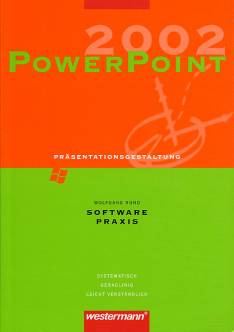
 Bei Amazon kaufen
Bei Amazon kaufen